RGBとCMYKについて聞いたことがあると思います。これらは、最も一般的に使用される2つの色空間です。
しかし、色空間はそれらだけではありません。たとえば、ラボカラースペースが最も正確です。 Lab Colorの仕組みと、Photoshopでの使用方法は次のとおりです。
ラボカラーとは何ですか?
おそらくCMYKとRGB色空間について聞いたことがあるでしょう。写真家として、あなたはRGB(「赤、緑、青」)に最も精通していると思います。カメラとコンピューター画面はこの色空間を使用します。一方、CMYKは「シアン、マゼンタ、イエロー、ブラック」の略で、グラフィックデザイナーがアートワークを印刷するためによく使用されます。

ラボカラーは、より正確な色空間です。 3つの値(L、a、b)を使用して色を指定します。 RGBおよびCMYK色空間は、各色の必要量をデバイスに通知することによって色を指定します。ラボカラーは人間の目のように機能します。
3軸方式で色を指定します。 a軸(緑から赤)、b軸(青から黄色)、明度軸。
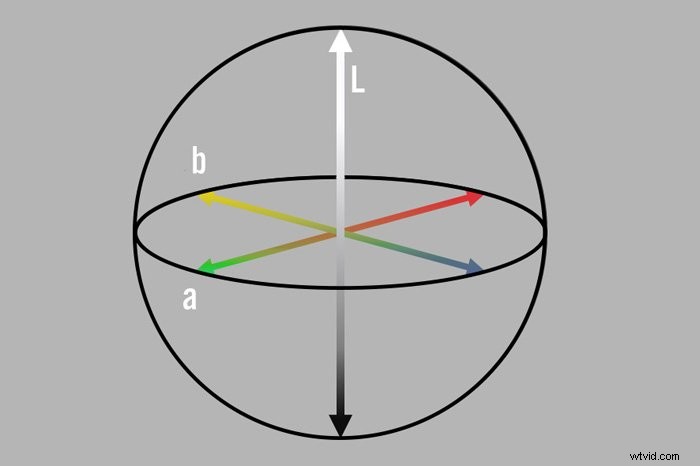
Lab Colorの最も優れている点は、デバイスに依存しないことです。つまり、異なるメディア間でまったく同じ色を実現する方が簡単です。主にプラスチック、自動車、繊維産業で使用されています。
ラボカラーの使用方法の例を次に示します。
会社がカップ、Tシャツ、またはバナーにロゴを配置したい場合は、LabColorを使用することをお勧めします。そうすれば、色がまったく同じに見えることを確認できます。
Photoshopでラボカラーを使用する方法
PhotoshopでRGBからラボカラーに変更するのは非常に簡単です。
ステップ1:ラボカラーに変換
Photoshopで任意の画像を開きます。 [画像]>[モード]に移動し、[ラボカラー]を選択します。
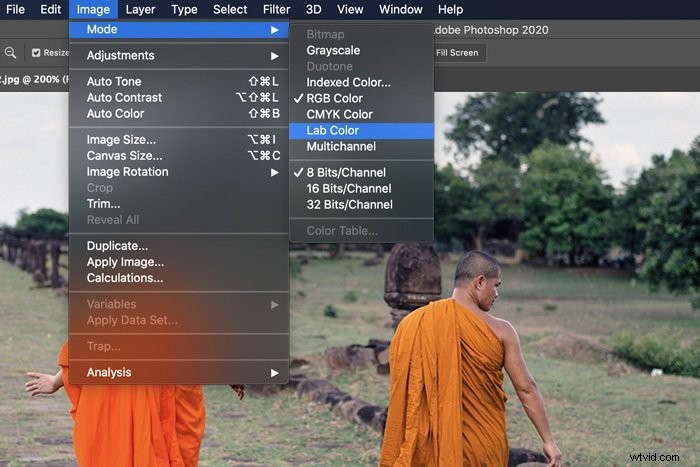
または、[編集]> [プロファイルに変換]に移動して、[ラボカラー]を選択します。
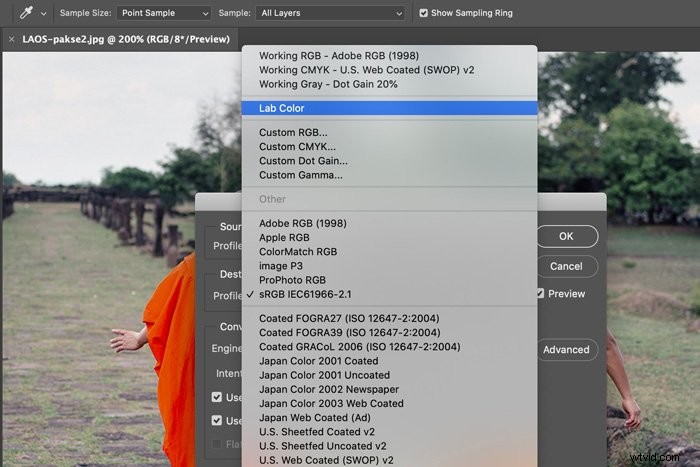
ステップ2:チャネルを確認する
画像を変換したら、[チャンネル]パネルを開きます。パネルが表示されていない場合は、トップメニューの[ウィンドウ]に移動し、[チャンネル]を選択します。
RGBモードでは、赤、緑、青のチャンネルが表示されます。ラボカラーモードでは、a、b、およびLチャネルが表示されます。 「a」チャネルは赤から緑の軸の値を示し、「b」チャネルは青から黄色の軸の値を示します。 「L」チャンネルには色情報がまったく表示されません。ここでは、各色の明るさまたは暗さを確認できます。
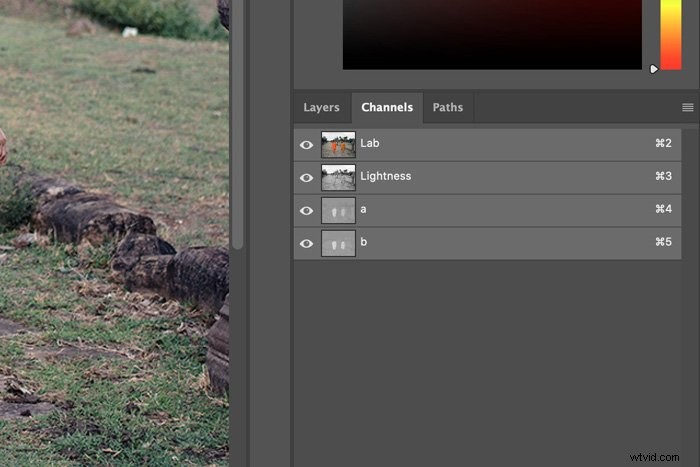
Photoshopでラボカラーを使用する利点
ラボカラースペースは非常に広いカラースペースであるため、RGBではできないことを実行できます。彩度スライダーを動かしたり上を移動したりしなくても、実際に写真の色をより鮮やかで生き生きと見せることができます。
Lab Colorを使用して、写真のカラーグレードや色をシフトすることもできます。 3軸は多くの可能性を開きます。
結論
ラボカラースペースは写真家の間では人気がありませんが、その使用方法を確実に学ぶ必要があります。鮮やかで生き生きとした色の写真を編集するときに役立つ、より多くのバリエーションを提供します。どうぞお試しください!
